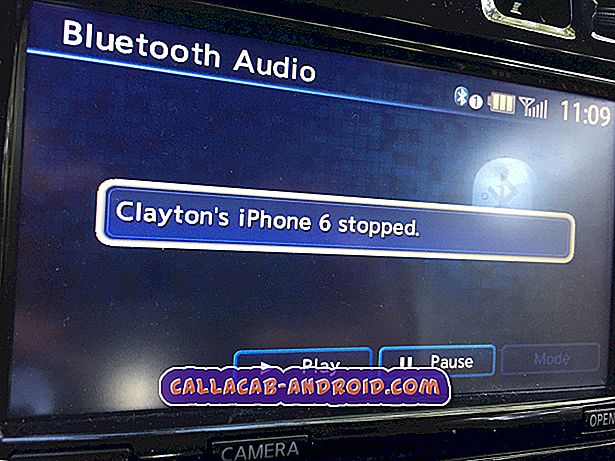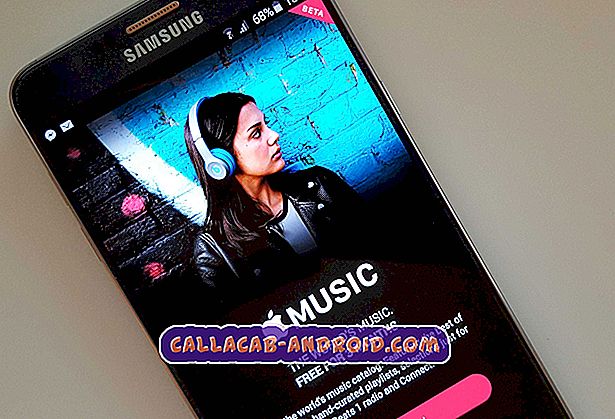Hallo Android-Fans! In dieser Fehlerbehebung versuchen wir, den Fehler "Nicht registriert im Netzwerk" für Galaxy Note9 zu beheben. Wenn Sie denselben Fehler auf Ihrer eigenen Galaxy entdecken, lernen Sie unten, wie Sie damit umgehen.
Bevor wir fortfahren, möchten wir Sie daran erinnern, dass Sie sich an uns wenden können, wenn Sie nach Lösungen für Ihr eigenes #Android-Problem suchen, indem Sie den Link unten auf dieser Seite verwenden. Seien Sie bitte so detailliert wie möglich, um eine relevante Lösung zu finden. Wenn Sie können, geben Sie bitte die genauen Fehlermeldungen an, die Sie erhalten, um uns eine Idee zu geben, wo Sie anfangen sollen. Wenn Sie bereits einige Schritte zur Fehlerbehebung ausgeführt haben, bevor Sie uns eine E-Mail senden, geben Sie diese unbedingt an, damit wir sie in unseren Antworten überspringen können.
Beheben des Galaxy Note9-Fehlers "Nicht im Netzwerk registriert"
Der Fehler „Nicht im Netzwerk registriert“ ist eine häufige Netzwerkstörung bei vielen Geräten. Dies kann von nirgendwo passieren oder kann auf einen Gerätefehler zurückzuführen sein. Die Behebung dieses Fehlers ist nicht einfach. Daher müssen Sie eine Reihe von Schritten ausführen, um den Ursprung des Problems zu ermitteln. Um uns anzufangen, müssen Sie Folgendes tun:
Aktualisieren Sie das Gerät. Netzwerkprobleme werden manchmal durch eine einfache Lösung behoben: Starten Sie neu. Wenn Sie diesen Problembehandlungsschritt noch nicht ausprobiert haben, sollten Sie dies als Ihre erste Aufgabe tun. Sie möchten sicherstellen, dass der RAM des Telefons gelöscht wird und das System im Allgemeinen neu gestartet wird. Bei älteren Geräten geschieht dies durch Entfernen der Batterie. Da Ihr Note9 nicht über einen austauschbaren Akku verfügt, können Sie dessen Auswirkungen simulieren. So wird's gemacht:
- Halten Sie die Ein- / Ausschalttasten ungefähr 10 Sekunden lang gedrückt, oder bis das Gerät aus- und wieder eingeschaltet wird. Warten Sie einige Sekunden, bis der Bildschirm Maintenance Boot Mode angezeigt wird.
- Wählen Sie im Bildschirm Maintenance Boot Mode die Option Normal Boot. Sie können die Lautstärketasten verwenden, um durch die verfügbaren Optionen zu blättern, und die untere linke Taste (unter den Lautstärketasten), um auszuwählen. Warten Sie bis zu 90 Sekunden, bis der Reset abgeschlossen ist.
Vergewissern Sie sich, dass kein Netzwerkproblem vorliegt . Wenn der Fehler „Nicht im Netzwerk registriert“ plötzlich auftritt, kann dies auf eine Dienstunterbrechung zurückzuführen sein. Wenn sich andere Telefone im selben Netzwerk befinden, prüfen Sie, ob auch ein ähnlicher Fehler angezeigt wird. Wenn mehrere Telefone keine Verbindung zu Ihrem Netzwerk herstellen können, können Sie einfach warten, bis das Problem behoben ist. In einigen Fällen kann ein Netzbetreiber seine Mobilfunkdienste absichtlich deaktivieren, um Sicherheitsanforderungen der Regierung zu erfüllen. In anderen Fällen kann ein unerwarteter Ausfall die Schuld sein. Als Endbenutzer können Sie nichts dagegen tun.
Netzwerkeinstellungen zurücksetzen. Der Fehler "Nicht im Netzwerk registriert" kann auch eine direkte Folge einer veralteten oder falschen Netzwerkkonfiguration sein. Um sicherzustellen, dass Ihr S9 über die korrekte oder standardmäßige Netzwerkkonfiguration verfügt, können Sie versuchen, die Netzwerkeinstellungen zurückzusetzen.
- Öffnen Sie die App Einstellungen.
- Tippen Sie auf Allgemeine Verwaltung.
- Tippen Sie auf Zurücksetzen.
- Tippen Sie auf Netzwerkeinstellungen zurücksetzen.
- Tippen Sie zur Bestätigung auf die Schaltfläche RESET SETTINGS.
- Starten Sie Ihren S8 neu und überprüfen Sie das Problem.
Stellen Sie sicher, dass die SIM-Karte funktioniert. Eine defekte SIM-Karte kann zu einem Fehler "Nicht im Netzwerk registriert" führen. Versuchen Sie, Ihre SIM-Karte in ein anderes kompatibles Gerät einzulegen, und prüfen Sie, ob der Fehler "Nicht im Netzwerk registriert" angezeigt wird. Sie können auch versuchen, die SIM-Karte erneut in Ihr Telefon einzusetzen und zu sehen, was passiert:
- Schalten Sie Ihr Handy aus.
- Entfernen Sie die SIM-Karte vorsichtig.
- Warten Sie mindestens 10 Sekunden, bevor Sie das Telefon wieder einschalten.
- Legen Sie dann die SIM-Karte erneut ein und überprüfen Sie das Problem.
Sie können auch eine andere SIM-Karte ausprobieren. Wenn sich die SIM-Karte nicht neu einstellt, ziehen Sie eine neue in Betracht. Es ist möglich, dass die aktuelle SIM-Karte möglicherweise nicht mehr ordnungsgemäß funktioniert, insbesondere wenn es sich um eine Übertragung von einem alten Gerät handelt.
Überprüfen Sie auf schlechte App. Falls ein Problem mit einer App eines Drittanbieters vorliegt, können Sie das Telefon im abgesicherten Modus neu starten. Im abgesicherten Modus können keine Apps von Drittanbietern ausgeführt werden. Wenn also der Not9-Fehler nicht im Netzwerk registriert ist, während sich der Note9 im abgesicherten Modus befindet, ist dies ein Zeichen dafür, dass eine schlechte App die Ursache sein muss. So starten Sie Ihr Telefon im abgesicherten Modus neu:
- Schalten Sie das Gerät aus.
- Halten Sie die Ein / Aus-Taste nach dem Bildschirm mit dem Modellnamen gedrückt.
- Wenn auf dem Bildschirm „SAMSUNG“ angezeigt wird, lassen Sie die Ein- / Aus-Taste los.
- Drücken Sie sofort nach dem Loslassen der Ein / Aus-Taste die Leiser-Taste.
- Halten Sie die Lauter-Taste gedrückt, bis das Gerät den Neustart abgeschlossen hat.
- Der abgesicherte Modus wird in der unteren linken Ecke des Bildschirms angezeigt.
- Lassen Sie die Lauter-Taste los, wenn Sie den abgesicherten Modus sehen.
Um herauszufinden, welche Ihrer Apps die Probleme verursacht, starten Sie das Telefon im abgesicherten Modus und führen Sie die folgenden Schritte aus:
- Booten Sie in den abgesicherten Modus.
- Überprüfen Sie das Problem.
- Wenn Sie die Schuld einer Drittanbieter-App bestätigt haben, können Sie die Deinstallation der Apps starten. Wir empfehlen, dass Sie mit den zuletzt hinzugefügten beginnen.
- Starten Sie nach der Deinstallation einer App das Telefon im normalen Modus neu und suchen Sie nach dem Problem.
- Wenn Ihr Note9 immer noch problematisch ist, wiederholen Sie die Schritte 1-4.
App-Einstellungen zurücksetzen In einigen Fällen können Apps auf Probleme stoßen, wenn eine oder mehrere Standard- oder Core-System-Apps und -Dienste deaktiviert sind. Führen Sie die folgenden Schritte aus, um sicherzustellen, dass alle Ihre Apps Zugriff auf Standard-Apps haben:
- Öffnen Sie die App Einstellungen.
- Tippen Sie auf Apps.
- Tippen Sie oben rechts auf Weitere Einstellungen (dreipunktiges Symbol).
- Wählen Sie App-Einstellungen zurücksetzen.
- Starten Sie Ihre S9 neu und überprüfen Sie das Problem.
Wischen Sie das Telefon ab. Wenn sich zu diesem Zeitpunkt nichts ändert, sollten Sie das Telefon abwischen, um alle Softwareeinstellungen auf ihre Standardwerte zurückzusetzen. Stellen Sie sicher, dass Sie Ihre persönlichen Daten vorab sichern. Führen Sie die folgenden Schritte aus, um Ihr Telefon auf die Werkseinstellungen zurückzusetzen:
- Erstellen Sie eine Sicherung Ihrer Daten.
- Schalten Sie das Gerät aus.
- Halten Sie die Lauter-Taste und die Bixby-Taste gedrückt, und halten Sie die Ein / Aus-Taste gedrückt.
- Wenn das grüne Android-Logo angezeigt wird, lassen Sie alle Tasten los ('Installation des Systemupdates' wird etwa 30 - 60 Sekunden lang angezeigt, bevor die Optionen für das Android-Systemwiederherstellungsmenü angezeigt werden).
- Drücken Sie mehrmals die Taste Leiser, um "Daten löschen / Werkseinstellung" zu markieren.
- Drücken Sie die Ein / Aus-Taste, um auszuwählen.
- Drücken Sie die Taste Leiser, bis "Ja - Alle Benutzerdaten löschen" markiert ist.
- Drücken Sie die Power-Taste, um den Master-Reset auszuwählen und zu starten.
- Wenn der Master-Reset abgeschlossen ist, wird "System jetzt neu starten" hervorgehoben.
- Drücken Sie die Netztaste, um das Gerät neu zu starten.
Wenden Sie sich an den Netzbetreiber. Wenn der Fehler auf Ihrem Gerät nicht durch die oben genannten Fehlerbehebungen behoben werden kann, sollten Sie Ihren Netzbetreiber davon in Kenntnis setzen. Möglicherweise gibt es eine andere Erklärung für das Problem als einen Fehler in Ihrem Gerät.